Microsoft está desaprobando la aplicación clásica Volume Mixer
Windows 10 introdujo un nuevo estilo de elementos y sus paneles / menús desplegables que se abren desde el área de notificación. Todos los subprogramas que se abren desde la bandeja del sistema son diferentes ahora. Esto incluye el panel Fecha / Hora, el Centro de actividades, el panel Red y el control de volumen flotante. Además de estos cambios, el mezclador de volumen de sonido clásico está siendo reemplazado por su contraparte moderna de Configuración.

A partir de Windows 10 Build 18272, el comando del menú contextual del botón derecho Mezclador de volumen abierto abre la página 'Volumen de la aplicación y preferencias del dispositivo' de Configuración.
Anuncio publicitario
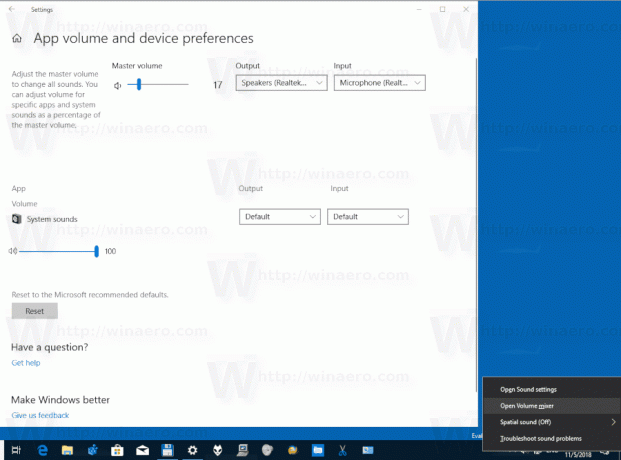
Esta página permite cambiar el nivel de sonido de los sonidos del sistema. Incluye controles para silenciar aplicaciones, cambiar el nivel de volumen "maestro", seleccionar dispositivos de entrada y salida, y más. Para referencia, consulte
Configurar el dispositivo de salida de audio para aplicaciones individualmente en Windows 10
La aplicación clásica Volume Mixer todavía está disponible en el momento de escribir este artículo. Puede abrirlo de la siguiente manera.
- Presione Win + R para abrir el cuadro de diálogo Ejecutar.
- Escribe
sndvolen el cuadro Ejecutar. - Se abrirá la aplicación clásica.

Vale la pena mencionar que todavía es posible habilitar el control de volumen clásico en Windows 10 como se describe aquí:
Cómo habilitar el antiguo control de volumen en Windows 10

También se puede acceder al mezclador de volumen clásico desde la aplicación clásica Panel de control. El Panel de control todavía viene con una serie de opciones y herramientas que no están disponibles en Configuración. Tiene una interfaz de usuario familiar que muchos usuarios prefieren a la aplicación Configuración. Puede usar herramientas administrativas, administrar cuentas de usuario en la computadora de una manera flexible, mantener copias de seguridad de datos, cambiar la funcionalidad del hardware y muchas otras cosas. Sin embargo, en cada versión, Windows 10 obtiene cada vez más opciones clásicas convertidas a una página moderna en la aplicación Configuración. En algún momento, Microsoft podría eliminar por completo el Panel de control clásico.
Artículos relacionados:
- Cómo habilitar el antiguo control de volumen en Windows 10
- Solución: Falta el icono de volumen en la barra de tareas de Windows 10
- Configurar el dispositivo de salida de audio para aplicaciones individualmente en Windows 10

